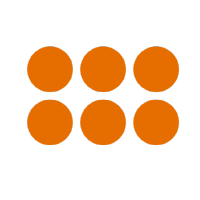Installere PowerDNS på Ubuntu 20.04
I denne delen skal vi installere og sette opp:
- MariaDB databaseserver.
- PowerDNS-tjenesten
Steg 1: Installere og konfigurere MariaDB databaseserver
Vi må installere en databaseserver som vil bli brukt av PowerDNS for å lagre sonefiler. Merk at man også kan bruke tekstfiler på lik linje med BIND.
For installasjon av MariaDB på Ubuntu Server:
sudo apt update
sudo apt install mariadb-server -yNår databaseserveren er installert og startet, opprett PowerDNS-databasen og brukerkonto i MariaDB:
$ sudo mysql -u root -p
CREATE DATABASE powerdns;Neste steg er å opprette powerdns databasebruker og tildele rettigheter:
GRANT ALL ON powerdns.* TO 'powerdns'@'localhost' IDENTIFIED BY 'Str0ngPasswOrd';Flush privilegiene for å oppdatere brukerinnstillingene:
FLUSH PRIVILEGES;Bytt til powerdns-databasen for å opprette tabeller:
USE powerdns;Opprett de nødvendige tabellene:
CREATE TABLE domains (
id INT AUTO_INCREMENT,
name VARCHAR(255) NOT NULL,
master VARCHAR(128) DEFAULT NULL,
last_check INT DEFAULT NULL,
type VARCHAR(6) NOT NULL,
notified_serial INT UNSIGNED DEFAULT NULL,
account VARCHAR(40) CHARACTER SET 'utf8' DEFAULT NULL,
PRIMARY KEY (id)
) Engine=InnoDB CHARACTER SET 'latin1';
CREATE UNIQUE INDEX name_index ON domains(name);
CREATE TABLE records (
id BIGINT AUTO_INCREMENT,
domain_id INT DEFAULT NULL,
name VARCHAR(255) DEFAULT NULL,
type VARCHAR(10) DEFAULT NULL,
content VARCHAR(64000) DEFAULT NULL,
ttl INT DEFAULT NULL,
prio INT DEFAULT NULL,
change_date INT DEFAULT NULL,
disabled TINYINT(1) DEFAULT 0,
ordername VARCHAR(255) BINARY DEFAULT NULL,
auth TINYINT(1) DEFAULT 1,
PRIMARY KEY (id)
) Engine=InnoDB CHARACTER SET 'latin1';
CREATE INDEX nametype_index ON records(name,type);
CREATE INDEX domain_id ON records(domain_id);
CREATE INDEX ordername ON records (ordername);
CREATE TABLE supermasters (
ip VARCHAR(64) NOT NULL,
nameserver VARCHAR(255) NOT NULL,
account VARCHAR(40) CHARACTER SET 'utf8' NOT NULL,
PRIMARY KEY (ip, nameserver)
) Engine=InnoDB CHARACTER SET 'latin1';
CREATE TABLE comments (
id INT AUTO_INCREMENT,
domain_id INT NOT NULL,
name VARCHAR(255) NOT NULL,
type VARCHAR(10) NOT NULL,
modified_at INT NOT NULL,
account VARCHAR(40) CHARACTER SET 'utf8' DEFAULT NULL,
comment TEXT CHARACTER SET 'utf8' NOT NULL,
PRIMARY KEY (id)
) Engine=InnoDB CHARACTER SET 'latin1';
CREATE INDEX comments_name_type_idx ON comments (name, type);
CREATE INDEX comments_order_idx ON comments (domain_id, modified_at);
CREATE TABLE domainmetadata (
id INT AUTO_INCREMENT,
domain_id INT NOT NULL,
kind VARCHAR(32),
content TEXT,
PRIMARY KEY (id)
) Engine=InnoDB CHARACTER SET 'latin1';
CREATE INDEX domainmetadata_idx ON domainmetadata (domain_id, kind);
CREATE TABLE cryptokeys (
id INT AUTO_INCREMENT,
domain_id INT NOT NULL,
flags INT NOT NULL,
active BOOL,
content TEXT,
PRIMARY KEY(id)
) Engine=InnoDB CHARACTER SET 'latin1';
CREATE INDEX domainidindex ON cryptokeys(domain_id);
CREATE TABLE tsigkeys (
id INT AUTO_INCREMENT,
name VARCHAR(255),
algorithm VARCHAR(50),
secret VARCHAR(255),
PRIMARY KEY (id)
) Engine=InnoDB CHARACTER SET 'latin1';
CREATE UNIQUE INDEX namealgoindex ON tsigkeys(name, algorithm);Sjekk at tabellene ble opprettet:
MariaDB [powerdns]> show tables;
+--------------------+
| Tables_in_powerdns |
+--------------------+
| comments |
| cryptokeys |
| domainmetadata |
| domains |
| records |
| supermasters |
| tsigkeys |
+--------------------+
7 rows in set (0.000 sec)Nå har vi en database og tomme tabeller, så PowerDNS burde klare å starte basert på dette.
Steg 2: Installere PowerDNS on Ubuntu 20.04
Ubuntu 20.04 kommer med systemd-resolve som må deaktiveres, siden det lytter på port 53 og dermed vil være i konflikt med PowerDNS.
Kjør følgende kommandoer for å deaktivere resolved-tjenesten:
sudo systemctl disable systemd-resolved
sudo systemctl stop systemd-resolvedFjern også den symlinkede /etc/resolv.conf-filen:
$ ls -lh /etc/resolv.conf
lrwxrwxrwx 1 root root 39 Jul 24 15:50 /etc/resolv.conf -> ../run/systemd/resolve/stub-resolv.conf
$ sudo rm /etc/resolv.confOpprett så en ny resolv.conf-fil:
echo "nameserver 1.1.1.1" | sudo tee /etc/resolv.confMan kan installere PowerDNS fra standard apt-repo eller fra PowerDNS' repo. For å installere fra apt-repo, kjør:
sudo apt update
sudo apt install pdns-server pdns-backend-mysqlFor å installere fra offisielt PowerDNS-repo for Ubuntu:
# Ubuntu 20.04
echo "deb [arch=amd64] http://repo.powerdns.com/ubuntu focal-auth-master main" | sudo tee /etc/apt/sources.list.d/pdns.list
# Ubuntu 18.04
echo "deb [arch=amd64] http://repo.powerdns.com/ubuntu bionic-auth-master main" | sudo tee /etc/apt/sources.list.d/pdns.listImporter GPG-nøkkel:
curl https://repo.powerdns.com/CBC8B383-pub.asc | sudo apt-key add -Oppdater pakkelisten og installer PowerDNS-pakken (pdns-server) og MySQL-backend (pdns-backend-mysql).
sudo apt update
sudo apt install pdns-server pdns-backend-mysqlSett opp PowerDNS til å bruke MySQL-backend:
Her er min MySQL-config for PowerDNS:
$ sudo vim /etc/powerdns/pdns.d/pdns.local.gmysql.conf
# MySQL Configuration
# Launch gmysql backend
launch+=gmysql
# gmysql parameters
gmysql-host=localhost
gmysql-port=3306
gmysql-dbname=powerdns
gmysql-user=powerdns
gmysql-password=Str0ngPasswOrd
gmysql-dnssec=yes
# gmysql-socket=Restart og aktiver (enable) pdns-tjenesten:
sudo systemctl restart pdns
sudo systemctl enable pdnsNå kan du teste PowerDNS for å se at tjenesten er i gang:
$ sudo apt install net-tools -y
$ sudo netstat -tap | grep pdns
tcp 0 0 0.0.0.0:domain 0.0.0.0:* LISTEN 6211/pdns_server
tcp6 0 0 [::]:domain [::]:* LISTEN 6211/pdns_server Sjekk at PowerDNS svarer korrekt:
$ dig @127.0.0.1
; <<>> DiG 9.16.1-Ubuntu <<>> @127.0.0.1
; (1 server found)
;; global options: +cmd
;; Got answer:
;; ->>HEADER<<- opcode: QUERY, status: REFUSED, id: 14054
;; flags: qr rd; QUERY: 1, ANSWER: 0, AUTHORITY: 0, ADDITIONAL: 1
;; WARNING: recursion requested but not available
;; OPT PSEUDOSECTION:
; EDNS: version: 0, flags:; udp: 1232
;; QUESTION SECTION:
;. IN NS
;; Query time: 0 msec
;; SERVER: 127.0.0.1#53(127.0.0.1)
;; WHEN: Wed Apr 28 11:04:57 UTC 2021
;; MSG SIZE rcvd: 28Installer PowerDNS-Admin på Ubuntu 20.04
PowerDNS-Admin er et PowerDNS web-interface med følgende avansert funksjonalitet:
- Styring av mange domener
- Domene-mal
- Brukerhåndtering
- Brukertilgangshåndtering basert på domene
- Logging av brukeraktivitet
- Lokal DB / LDAP / Active Directory-brukerautentisering
- Støtter SAML-autentisering
- Støtter Google OAuth-autentisering
- Støtter Github OAuth-autentisering
- Støtter to-faktor-autentisering (TOTP)
- Dashboard og pdns-tjenestestatistikker
- DynDNS 2 protokoll-støtte
- Rediger IPv6 PTRs direkte ved hjelp av IPv6-adresser
Installer Python 3 dev-pakke:
sudo apt-get install python3-devInstaller påkrevde pakker for å bygge python-biblioteker fra requirements.txt-fil
sudo apt install -y libmysqlclient-dev libsasl2-dev libldap2-dev libssl-dev libxml2-dev libxslt1-dev libxmlsec1-dev libffi-dev pkg-config apt-transport-https virtualenv build-essentialInstaller Node.js
curl -sL https://deb.nodesource.com/setup_16.x | bash -
apt install -y nodejsInstaller yarn for å bygge asset-filer
curl -sS https://dl.yarnpkg.com/debian/pubkey.gpg | sudo apt-key add -
echo "deb https://dl.yarnpkg.com/debian/ stable main" | sudo tee /etc/apt/sources.list.d/yarn.list
sudo apt update -y
sudo apt install -y yarnCheckout kildekode og opprett virtualenv:
git clone https://github.com/ngoduykhanh/PowerDNS-Admin.git /opt/web/powerdns-admin
cd /opt/web/powerdns-admin
virtualenv -p python3 flaskOutput:
Already using interpreter /usr/bin/python3
Using base prefix '/usr'
New python executable in /opt/web/powerdns-admin/flask/bin/python3
Also creating executable in /opt/web/powerdns-admin/flask/bin/python
Installing setuptools, pkg_resources, pip, wheel...done.Aktiver python3-miljøet og installer biblioteker:
source ./flask/bin/activate
pip install -r requirements.txtFør vi kjører PowerDNS-Admin må vi sette opp database-forbindelsen:
vim ./powerdnsadmin/default_config.pyDe følgende er påkrevd i oppsettet:
- Databasetilkoblingsinformasjon
- PNDS API service endpoint og API key
- Portnummer brukt
- Biningsadresse
Kommenter ut SQLite SQLALCHEMY_DATABASE_URI-linjen og fjern kommenteringen fra MySQL-linjen:
### DATABASE CONFIG
SQLA_DB_USER = 'powerdns'
SQLA_DB_PASSWORD = 'Str0ngPasswOrd'
SQLA_DB_HOST = '127.0.0.1'
SQLA_DB_NAME = 'powerdns'
SQLALCHEMY_TRACK_MODIFICATIONS = True
### DATABASE - MySQL
SQLALCHEMY_DATABASE_URI = 'mysql://'+SQLA_DB_USER+':'+SQLA_DB_PASSWORD+'@'+SQLA_DB_HOST+'/'+SQLA_DB_NAMENår oppsettet er ferdig, er det på tide å opprette database-schema ved å kjøre følgende kommandoer:
(flask) $ export FLASK_APP=powerdnsadmin/__init__.py
(flask)$ flask db upgrade
INFO [alembic.runtime.migration] Context impl MySQLImpl.
INFO [alembic.runtime.migration] Will assume non-transactional DDL.
INFO [alembic.runtime.migration] Running upgrade -> 787bdba9e147, Init DB
INFO [alembic.runtime.migration] Running upgrade 787bdba9e147 -> 59729e468045, Add view column to setting table
INFO [alembic.runtime.migration] Running upgrade 59729e468045 -> 1274ed462010, Change setting.value data type
INFO [alembic.runtime.migration] Running upgrade 1274ed462010 -> 4a666113c7bb, Adding Operator Role
INFO [alembic.runtime.migration] Running upgrade 4a666113c7bb -> 31a4ed468b18, Remove all setting in the DB
INFO [alembic.runtime.migration] Running upgrade 31a4ed468b18 -> 654298797277, Upgrade DB Schema
INFO [alembic.runtime.migration] Running upgrade 654298797277 -> 0fb6d23a4863, Remove user avatar
INFO [alembic.runtime.migration] Running upgrade 0fb6d23a4863 -> 856bb94b7040, Add comment column in domain template record table
INFO [alembic.runtime.migration] Running upgrade 856bb94b7040 -> b0fea72a3f20, Update domain serial columns type
INFO [alembic.runtime.migration] Running upgrade b0fea72a3f20 -> 3f76448bb6de, Add user.confirmed column
INFO [alembic.runtime.migration] Running upgrade 3f76448bb6de -> 0d3d93f1c2e0, Add domain_id to history tableKjør deretter db migrate:
(flask)$ flask db migrate -m "Init DB"
INFO [alembic.runtime.migration] Context impl MySQLImpl.
INFO [alembic.runtime.migration] Will assume non-transactional DDL.
INFO [alembic.autogenerate.compare] Detected removed index 'namealgoindex' on 'tsigkeys'
INFO [alembic.autogenerate.compare] Detected removed table 'tsigkeys'
INFO [alembic.autogenerate.compare] Detected removed index 'domainidindex' on 'cryptokeys'
INFO [alembic.autogenerate.compare] Detected removed table 'cryptokeys'
INFO [alembic.autogenerate.compare] Detected removed index 'nametype_index' on 'records'
INFO [alembic.autogenerate.compare] Detected removed table 'records'
INFO [alembic.autogenerate.compare] Detected removed index 'domainmetadata_idx' on 'domainmetadata'
INFO [alembic.autogenerate.compare] Detected removed table 'domainmetadata'
INFO [alembic.autogenerate.compare] Detected removed table 'supermasters'
INFO [alembic.autogenerate.compare] Detected removed index 'comments_name_type_idx' on 'comments'
INFO [alembic.autogenerate.compare] Detected removed index 'comments_order_idx' on 'comments'
INFO [alembic.autogenerate.compare] Detected removed table 'comments'
INFO [alembic.autogenerate.compare] Detected removed index 'name_index' on 'domains'
INFO [alembic.autogenerate.compare] Detected removed table 'domains'
INFO [alembic.autogenerate.compare] Detected added index 'ix_history_created_on' on '['created_on']'
Generating /opt/web/powerdns-admin/migrations/versions/b84731e09a35_init_db.py ... doneGenerer asset-filer med yarn:
(flask)$ yarn install --pure-lockfile
yarn install v1.22.5
[1/4] Resolving packages...
[2/4] Fetching packages...
[3/4] Linking dependencies...
[4/4] Building fresh packages...
Done in 14.84s.
(flask)$ flask assets build
Building bundle: generated/login.js
[INFO] Building bundle: generated/login.js
Building bundle: generated/login.css
[INFO] Building bundle: generated/login.css
Building bundle: generated/main.js
[INFO] Building bundle: generated/main.js
Building bundle: generated/main.css
[INFO] Building bundle: generated/main.cssTest at PowerDNS-Admin kjører som det skal:
(flask)$ ./run.py
[INFO] * Running on http://127.0.0.1:9191/ (Press CTRL+C to quit)
[INFO] * Restarting with stat
[WARNING] * Debugger is active!
[INFO] * Debugger PIN: 466-405-858Sett opp systemd service og Nginx
Vi skal kontrollere PowerDNS-Admin med systemd.
Opprett en service unit-fil med følgende informasjon:
$ sudo vim /etc/systemd/system/powerdns-admin.service
[Unit]
Description=PowerDNS-Admin
Requires=powerdns-admin.socket
After=network.target
[Service]
PIDFile=/run/powerdns-admin/pid
User=pdns
Group=pdns
WorkingDirectory=/opt/web/powerdns-admin
ExecStart=/opt/web/powerdns-admin/flask/bin/gunicorn --pid /run/powerdns-admin/pid --bind unix:/run/powerdns-admin/socket 'powerdnsadmin:create_app()'
ExecReload=/bin/kill -s HUP $MAINPID
ExecStop=/bin/kill -s TERM $MAINPID
PrivateTmp=true
[Install]
WantedBy=multi-user.targetOpprett socket-fil
$ sudo vim /etc/systemd/system/powerdns-admin.socket
[Unit]
Description=PowerDNS-Admin socket
[Socket]
ListenStream=/run/powerdns-admin/socket
[Install]
WantedBy=sockets.targetOpprett environment-fil
$ sudo vim /etc/tmpfiles.d/powerdns-admin.conf
d /run/powerdns-admin 0755 pdns pdns -Start PowerDNS-Admin-tjenesten på nytt og sett den opp til å starte sammen med systemet:
sudo systemctl daemon-reload
sudo systemctl restart powerdns-admin
sudo systemctl enable powerdns-adminSett tilgangsrettigheter for scriptene:
sudo chown -R pdns:pdns /run/powerdns-admin
sudo chown -R pdns:pdns /opt/web/powerdns-admin
sudo systemctl restart powerdns-adminSjekk at status er "running state":
$ systemctl status powerdns-admin
● powerdns-admin.service - PowerDNS-Admin
Loaded: loaded (/etc/systemd/system/powerdns-admin.service; enabled; vendor preset: enabled)
Active: active (running) since Wed 2021-04-28 12:51:22 UTC; 9s ago
TriggeredBy: ● powerdns-admin.socket
Main PID: 19574 (gunicorn)
Tasks: 2 (limit: 4683)
Memory: 63.3M
CGroup: /system.slice/powerdns-admin.service
├─19574 /opt/web/powerdns-admin/flask/bin/python /opt/web/powerdns-admin/flask/bin/gunicorn --pid /run/powerdns-admin/pid --bind unix:/run/powerdns->
└─19582 /opt/web/powerdns-admin/flask/bin/python /opt/web/powerdns-admin/flask/bin/gunicorn --pid /run/powerdns-admin/pid --bind unix:/run/powerdns->
Apr 28 12:51:22 ubuntu systemd[1]: Started PowerDNS-Admin.
Apr 28 12:51:22 ubuntu gunicorn[19574]: [2021-04-28 12:51:22 +0000] [19574] [INFO] Starting gunicorn 20.0.4
Apr 28 12:51:22 ubuntu gunicorn[19574]: [2021-04-28 12:51:22 +0000] [19574] [INFO] Listening at: unix:/run/powerdns-admin/socket (19574)
Apr 28 12:51:22 ubuntu gunicorn[19574]: [2021-04-28 12:51:22 +0000] [19574] [INFO] Using worker: sync
Apr 28 12:51:22 ubuntu gunicorn[19582]: [2021-04-28 12:51:22 +0000] [19582] [INFO] Booting worker with pid: 19582Installere og sette opp Nginx for PowerDNS-Admin
Installer Nginx:
sudo apt install nginxSett opp Nginx:
sudo vim /etc/nginx/conf.d/powerdns-admin.confLim inn følgende innhold i filen. Endre domenenavnene til dine egne:
server {
listen *:80;
server_name powerdns-admin.example.com www.powerdns-admin.example.com;
index index.html index.htm index.php;
root /opt/web/powerdns-admin;
access_log /var/log/nginx/powerdns-admin.local.access.log combined;
error_log /var/log/nginx/powerdns-admin.local.error.log;
client_max_body_size 10m;
client_body_buffer_size 128k;
proxy_redirect off;
proxy_connect_timeout 90;
proxy_send_timeout 90;
proxy_read_timeout 90;
proxy_buffers 32 4k;
proxy_buffer_size 8k;
proxy_set_header Host $host;
proxy_set_header X-Real-IP $remote_addr;
proxy_set_header X-Forwarded-For $proxy_add_x_forwarded_for;
proxy_headers_hash_bucket_size 64;
location ~ ^/static/ {
include /etc/nginx/mime.types;
root /opt/web/powerdns-admin/powerdnsadmin;
location ~* \.(jpg|jpeg|png|gif)$ {
expires 365d;
}
location ~* ^.+.(css|js)$ {
expires 7d;
}
}
location / {
proxy_pass http://unix:/run/powerdns-admin/socket;
proxy_read_timeout 120;
proxy_connect_timeout 120;
proxy_redirect off;
}
}Test Nginx syntax og start deretter Nginx:
$ sudo nginx -t nginx: the configuration file /etc/nginx/nginx.conf syntax is ok nginx: configuration file /etc/nginx/nginx.conf test is successful $ sudo systemctl restart nginx
Besøk PowerDNS-Admin web interface.
http://powerdns-admin.example.com/
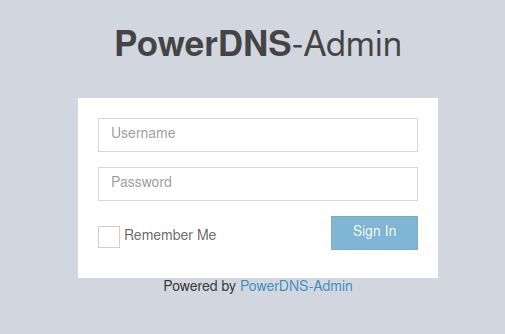
Klikk “Create an account”-knappen og opprett en bruker. Den første brukeren som opprettes blir automatisk tildelt Administrator-rollen.
Når du logger inn med brukeren du nettopp opprettet, skal du se et grensesnitt som under:
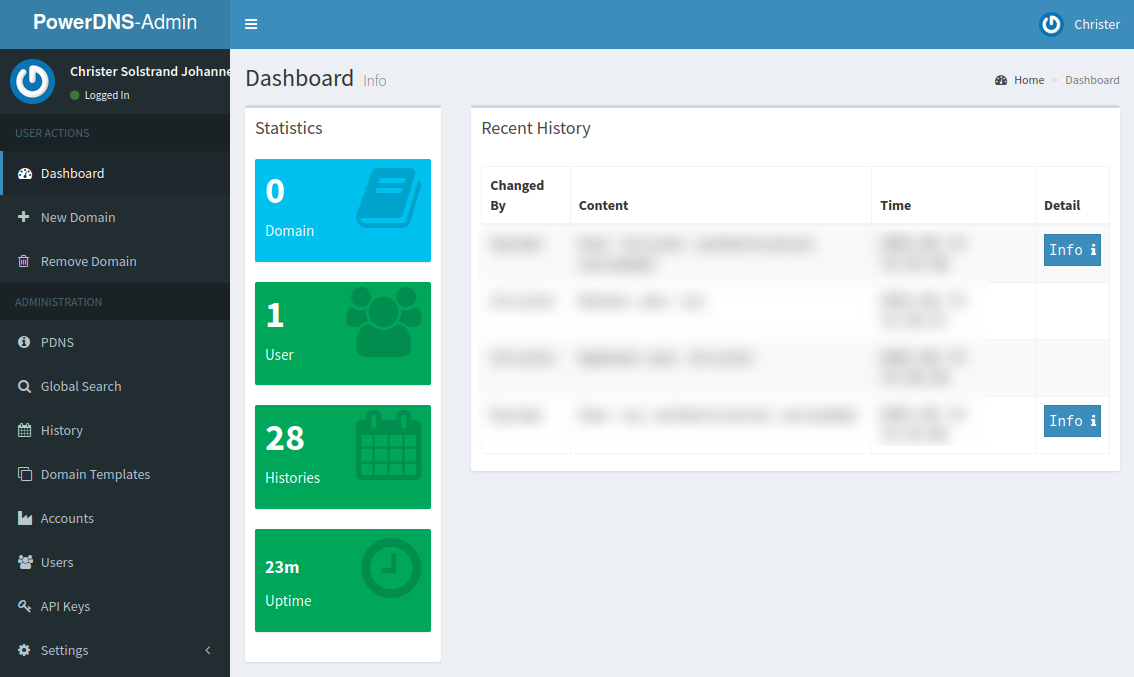
Sette opp PowerDNS API
Rediger PowerDNS-configfilen og aktiver det innebygde APIet:
$ sudo vim /etc/powerdns/pdns.conf
# Sett opp som under
webserver-port=8081
api=yes
api-key=f5ee4390-6542-48c9-a2a0-e5d0bd399490 #Du kan opprette din egen api key på https://codepen.io/corenominal/pen/rxOmMJStart pdns-tjenesten på nytt:
sudo systemctl restart powerdns-adminOppgi PowerDNS API-forbindelse før PowerDNS-Admin kan be om PowerDNS-data. Dette gjøres under Settings > PDNS
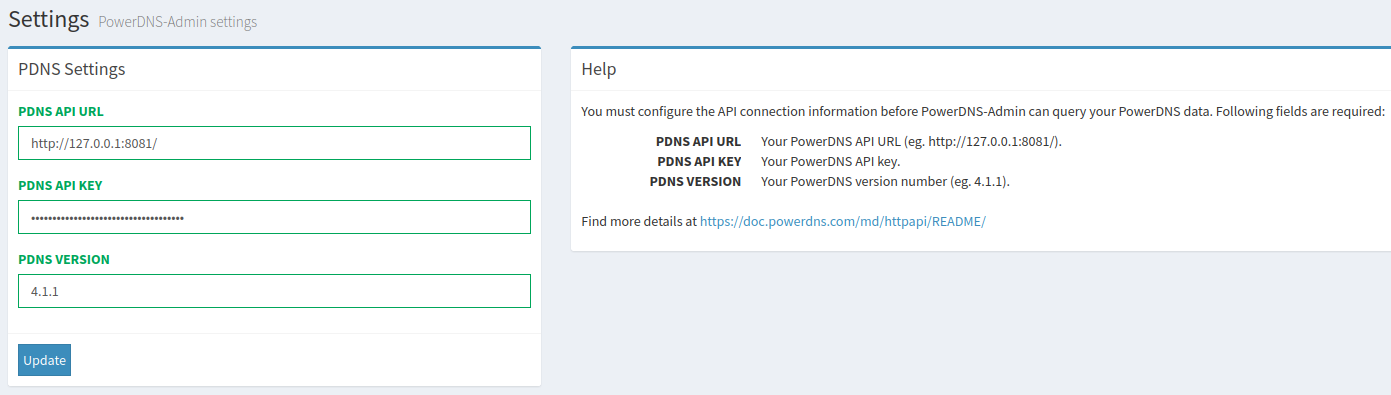
Referanser: